怎么使用Adobe Audition 3.0合并音频文件
1、先打开Adobe Audition 3.0。
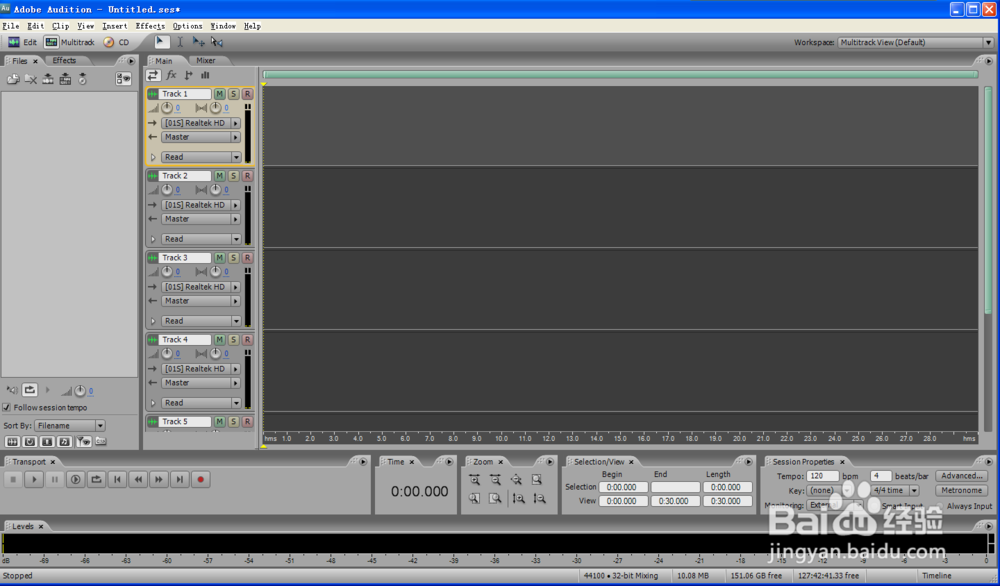
2、在其中一个轨道(Track)上右击。
3、在列表中选择Insert>>Audio.
4、出现一个新的对话框,双击要添加的音频或选定音频再点Open.

5、打开后是这样子。

6、再添加另一个音频。
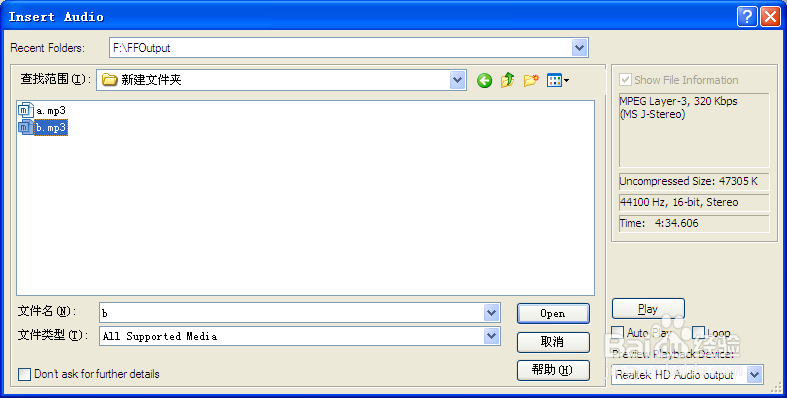

7、在第三轨道(Track)右击,选择Bounce to New Track>>All Audio Clips in Session(Stereo).
8、然后你会在第四轨道(Track)看到合成的音频,双击它。

9、在上方一列的菜单中,找到File,选择File>>Save As...

10、选择想要保存成的格式,再点Save就完成了。
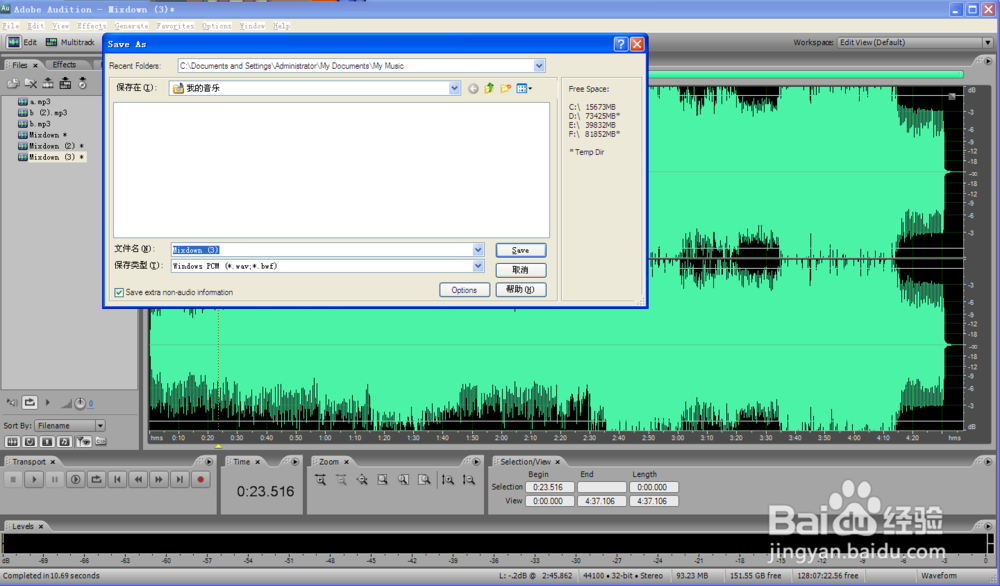
声明:本网站引用、摘录或转载内容仅供网站访问者交流或参考,不代表本站立场,如存在版权或非法内容,请联系站长删除,联系邮箱:site.kefu@qq.com。
阅读量:72
阅读量:140
阅读量:86
阅读量:185
阅读量:24